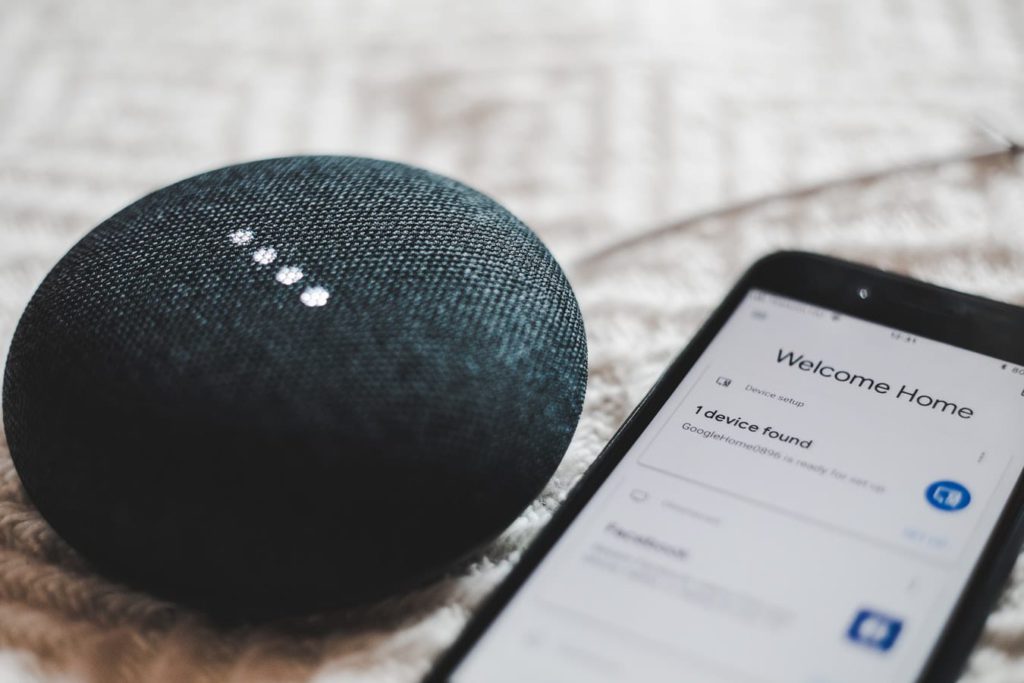Google Assistant es un asistente virtual leal, al igual que Siri de Apple y Alexa de Amazon. ¡Dar comandos del Asistente de Google con su voz o texto lo ayudará a hacer las cosas! Puedes preguntarle sobre el clima, programar un temporizador, encender o apagar las luces o incluso hacer que cuente un chiste.
El Asistente de Google se presentó por primera vez el 18 de mayo de 2016 para dispositivos Google Pixel. En febrero de 2017, Google comenzó a admitir diferentes plataformas, lo que ayudó a popularizar el Asistente de Google. Ahora está disponible en varios dispositivos Android, incluidos Android Wear, Android TV, Android Auto y Google Pixel Buds.
Google ha llevado su software un paso más allá, permitiendo a desarrolladores externos crear aplicaciones para el Asistente de Google. Las empresas de terceros pueden implementar sus propios comandos del Asistente de Google para sus productos, lo que hace que la experiencia del usuario sea mucho más vibrante y colorida. Spotify, Netflix y Todoist son algunos ejemplos de comandos del Asistente de Google compatibles con terceros.
Si el Asistente de Google aún no está activado en su dispositivo, siga los pasos a continuación.
Descarga el Asistente de Google
Como ocurre con la mayoría de las aplicaciones, asegúrese de descargarlas desde una fuente segura como Google Play Store.
- Abra la aplicación Google Play Store.
- Escribe «Asistente de Google» en la barra de búsqueda de Play Store.
- Instala la aplicación.
Comenzar
Ahora que ha descargado la aplicación, debe configurar su asistente.
- Abra la aplicación e inicie sesión con su cuenta de Google.
- Después de eso, le pedirá que active los comandos de voz de Google. Presiona «Siguiente» porque eso es lo que queremos.
- La aplicación le pedirá que recite el eslogan «Hey Google» varias veces, para que pueda «aprender» su voz. Diga la frase a diferentes alturas para una máxima compatibilidad.
Después de este último paso, debería estar listo para usar el Asistente de Google.
Cómo dar comandos al Asistente de Google
Usar el Asistente de Google es una tarea sencilla. Todo comienza con una frase muy importante: «Hola, Google».
- Habla o escribe «Ok Google» en tu teclado. Esto desbloqueará los controles del Asistente de Google.
- Después de eso, dile al Asistente de Google lo que quieres que haga. También puede ingresar el comando usando su teclado.
- Espere a que el Asistente de Google ejecute el comando.
Configuraciones adicionales en el Asistente de Google
El Asistente de Google viene con una serie de configuraciones de cuenta que pueden resultarle útiles y mejorar la forma en que funciona el software.
Para acceder a estas configuraciones adicionales, haga clic en su avatar en la esquina superior derecha de la pantalla del Asistente de Google.
Pestaña «Tú»
- Después de seleccionar su avatar, se le llevará a un menú con pestañas en la parte superior. La primera pestaña a la que será redirigido es la pestaña «Usted».
- Revise cuidadosamente «Sus datos en el Asistente». Esta es la primera opción en la pestaña «Tú». Saber qué se registra es esencial, ya que algunas personas pueden ser sensibles a la privacidad de los datos.
El Asistente de Google funciona como cualquier otra IA. Cuanta más información proporcione la IA, más información proporcionará. Se recomienda que complete la información personal con cuidado para un rendimiento óptimo de la IA. Tenga en cuenta que este paso es opcional.
- Puede completar su información básica en «Información básica». Ingresar su información básica ayuda al Asistente de Google a determinar qué tipo de información le mostrará. Estos incluyen cosas como el tráfico cerca de su hogar y lugar de trabajo.
Pestaña asistente
Desliza la pantalla hacia la derecha para acceder a la pestaña «Asistente».
Hay algunas opciones importantes en esta lista para considerar:
- «Idiomas» determina cómo el Asistente de Google interpreta sus frases y acentos.
- La opción «Voice Match» es útil cuando varias personas intentan utilizar un altavoz de Google Home.
- «Rutinas» es una de las opciones más divertidas para experimentar. Le permite crear comandos de palabras personalizados para realizar varias acciones diferentes. Si tiene una lámpara de ambiente y un altavoz conectados al sistema de Google, puede crear el comando «¡Mi esposa regresa a casa!» y el Asistente de Google establecerá el ambiente. Las posibilidades son ilimitadas.
Pestaña «Servicios»
Desliza el dedo hacia la derecha nuevamente y serás llevado a la pestaña «Servicios».
Aquí es donde Google Assistant se conecta a aplicaciones de terceros como Spotify, Youtube, Google Keep, etc. Puede abrir la aplicación de su elección dando el comando correspondiente. Siempre puede agregar detalles adicionales al pedido agregando «En Spotify / Pandora / YoutubeMusic».
Pestaña «Inicio»
Desliza el dedo hacia la derecha una vez más y accederás a la pestaña «Inicio».
Aquí es donde agrega todos los miembros de su casa y dispositivos que son compatibles con el Soporte de Google.
Conclusión
El propósito del Asistente de Google es facilitarle la vida. Si su dispositivo puede soportarlo, ¡descárguelo y explore las posibilidades! Es tan fácil como «Ok Google …»